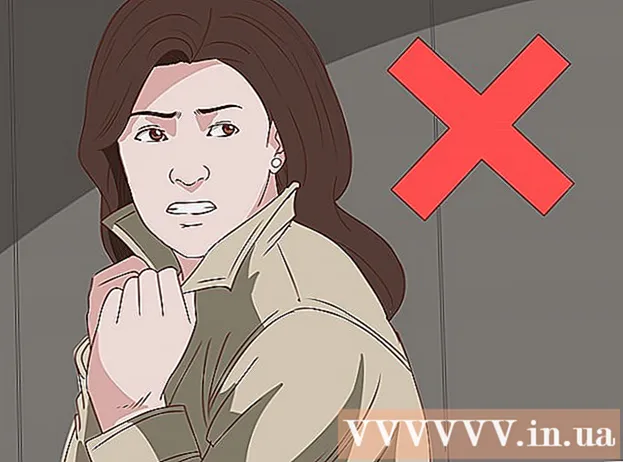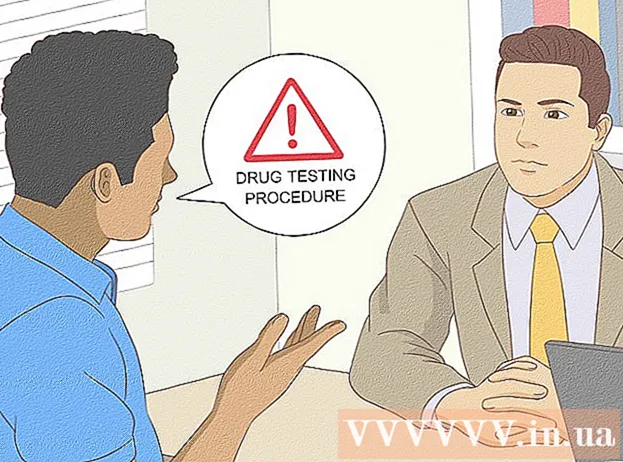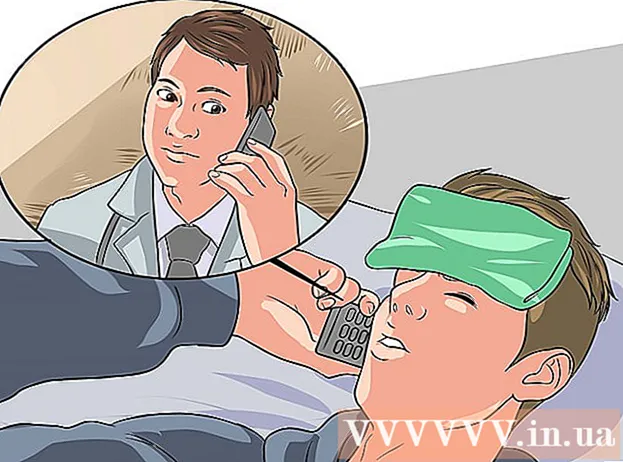Аутор:
Monica Porter
Датум Стварања:
18 Март 2021
Ажурирати Датум:
1 Јули 2024

Садржај
Сутра је важна презентација и у потпуности сте припремили предлоге, нацрте, инжењерске извештаје или информације из различитих одељења у ПДФ формату. Међутим, то су засебне датотеке. Не морате трчати и штампати све на папир, а затим користити спајалице. У овом чланку, викиХов ће вас упутити како брзо и једноставно објединити ПДФ датотеке на рачунару.
Кораци
Метод 1 од 4: Користите независни програм на мрежи
Пронађите кључну реч „Комбинујте ПДФ“ на свом омиљеном претраживачу. Постоји мноштво програма који олакшавају састављање датотека, чак и бесплатно. Међутим, требало би да погледате резултате само на првој страници да бисте пронашли најбољи програм. Ево неколико познатих веб локација: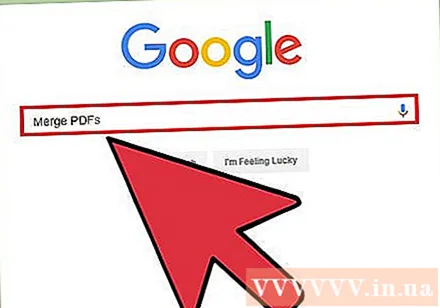
- ПДФ Јоинер
- СмаллПДФ
- ФокиУтилс
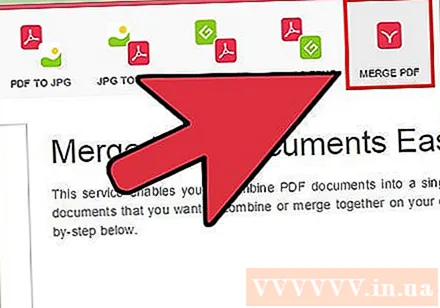
Отворите веб страницу коју сте управо изабрали и кликните „Обједини ПДФ-ове“ на почетној страници. Не верујте ниједној веб локацији која осим е-адресе тражи и личне податке. Ако утврдите да веб локација није безбедна, има много искачућих прозора, необичних огласа или захтева за личним подацима, одјавите се и потражите другу веб локацију. Постоји толико много легитимних програма које можете изабрати, немојте користити онај у који немате поверења.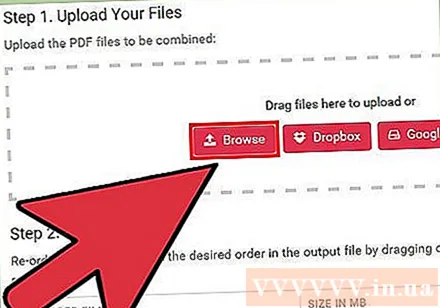
Изаберите датотеку када се то затражи. Редослед можете променити касније. Помоћу дугмади „Прегледај“, „Одабери датотеке“ и „Отпреми“ пронађите ПДФ датотеке које желите да спојите у један документ. Многе веб локације омогућавају вам да повучете и спустите ПДФ датотеке у прозоре.
Сортирај листу. Опције „Помери горе“ и „Помери надоле“ користите за сортирање датотека на листи редоследом којим желите да буду.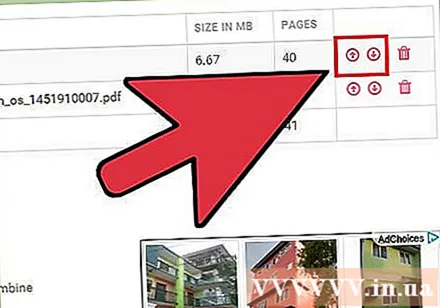
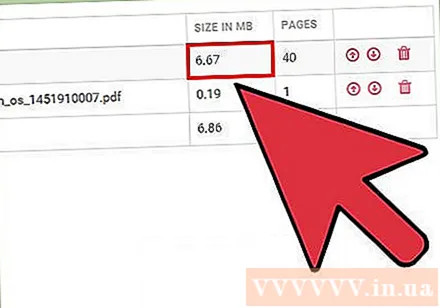
Коначна подешавања квалитета ако су потребна. Можете одабрати резолуцију за нову ПДФ датотеку. Спремно за штампу је најквалитетније, за Оффице спремно и средње и Веб спреман извози најмању величину датотеке.- Не омогућавају вам све странице за обједињавање ПДФ-а да одаберете квалитет коначне ПДФ датотеке.
Креирајте ПДФ датотеке. Свака веб локација има другачији интерфејс, али употреба је врло једноставна. Након распоређивања датотека по жељеном редоследу, кликните на „Направи“, „Споји“ или „Придружи се“, „Сачувај ПДФ“ или било шта друго. дугме поред датотеке. Од вас ће се тражити да одаберете место за чување нове ПДФ датотеке.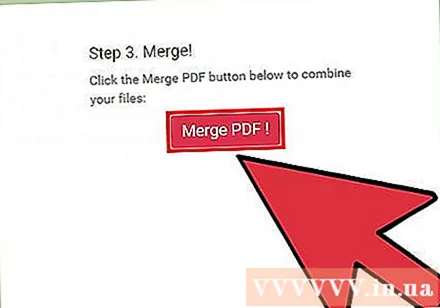
- Ако не можете да пронађете нову датотеку, проверите је у фасцикли „Преузимања“.
Метод 2 од 4: Користите Адобе Ацробат
Инсталирајте пуну верзију Адобе Ацробат-а. На већини рачунара је инсталиран Адобе Реадер или Ацробат Реадер, али Ацробат је специјализован за уређивање ПДФ датотека и управљање њима. Од 2015. године једини Адобе производ који може објединити ПДФ датотеке је Адобе Ацробат ДЦ премиум програм. Међутим, многи рачунари су унапред инсталирани са овим програмом. Ако још увек немате Адобе Ацробат, мораћете да га купите или да користите другу методу. Можете да користите стандардна или про издања.
- Ако нисте сигурни да ли је на рачунару инсталиран Ацробат ДЦ или не, кликните десним тастером миша (ПЦ) или Цтрл (Мац) на било коју ПДФ датотеку и превуците мишем на „Опен Витх“. Појавиће се сви програми компатибилни са ПДФ-ом.
- Иако Адобе тренутно захтева накнаду за употребу програма Ацробат, можете преузети 30-дневну пробу да бисте одмах започели обједињавање ПДФ-а ако је то хитно потребно.
Кликните на дугме „Направи ПДФ“ на главној траци са алаткама. Ако не видите дугме „Направи ПДФ“, отворите „Приказ“ → „Алати“ → „Направи ПДФ“. Ево упутстава за најновију верзију програма Ацробат.
- Ако не можете да пронађете горње опције, покушајте да одете на „Поглед“ → „Тастери Таск“ → „Схов Алл Таск Тастерс“.
Изаберите Спајање датотека у један ПДФ (Комбинујте више датотека у једну ПДФ датотеку). У менију „Креирај“ изаберите „Обједини датотеке ...“. Или ће се опција појавити под „Комбиновање датотека“. Ова опција вам омогућава да на рачунару саставите више датотека и спојите их у једну ПДФ датотеку.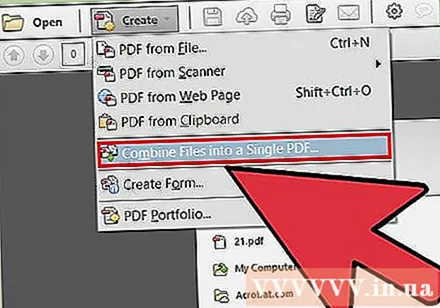
- Ако користите неплаћену верзију програма Ацробат, кликните на „Направи ПДФ“> „Алати“. У том менију ћете видети „Комбиновање датотека“, кликните ту опцију и бићете преусмерени на страницу која вам нуди куповину одговарајућег софтвера.
Помоћу дугмета „Прегледај“ пронађите и одаберите ПДФ датотеке које желите да обједините. Пронађите датотеку на рачунару. Сваки пут када кликнете на У реду на свакој датотеци, она ће отићи у бели оквир на десној страни екрана. Ово је сортирање докумената по ставкама.
Организујте датотеке. Након што сте изабрали све датотеке за спајање, користите тастере „Уклони“, „Помери горе“ и „Помери доле“ на левој страни да бисте датотеке распоредили у правилном редоследу.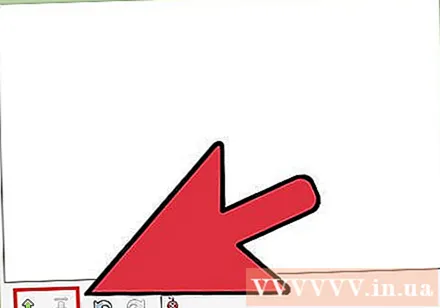
- Уклоните ознаку из поља „Укључи све отворене ПДФ датотеке“ ако не желите да Адобе укључује датотеке које отворите у позадини.
Кликните на ОК. ПДФ датотеке ће се сортирати у комплетну датотеку. Не заборавите да кликнете на „Сачувај као ...“ у менију Датотека и дајте новом ПДФ датотеци име. реклама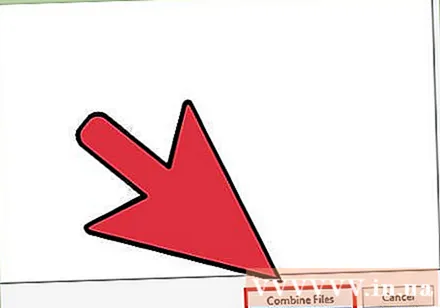
3. метод од 4: Преглед (на Мац-у)
Изаберите датотеку на радној површини или Финдер-у. У програму Финдер превуците и изаберите све датотеке које желите да групишете. Можете притиснути тастер Схифт и кликнути за одабир датотека у редовима или притиснути Цммд и одабрати сваку датотеку.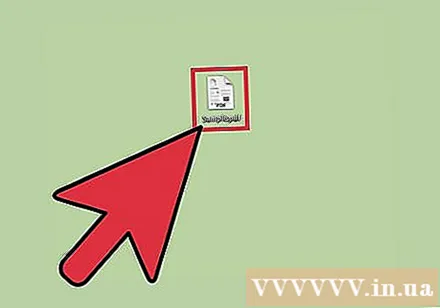
- Без обзира на интерни редослед датотека - можете их касније сортирати.
Превуците датотеку на икону апликације Превиев. Преглед има скуп икона слика. Преглед можете пронаћи у директоријуму Апликације ако га не видите на радној површини, јер је инсталиран на сваком Мац рачунару. Превуците датотеке на икону да бисте покренули Превиев и отворили целу датотеку у документу.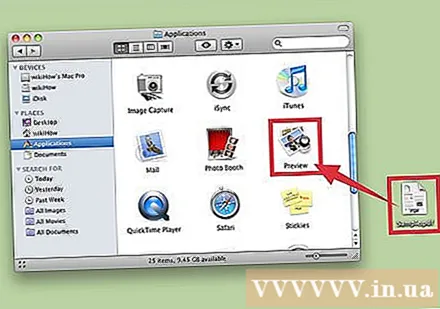
- Покрените Превиев као и обично, пронађите апликацију у Финдеру. У менију Отвори пронађите датотеку и отворите је у Превиев.
- Након што сте истакли све ПДФ датотеке, притисните Цммд и кликните сваку датотеку и одаберите „Отвори помоћу ...“ → „Преглед“.
Преузмите све ПДФ датотеке које желите да спојите. Кликните икону бочне траке на врху екрана. На левој страни видећете колону која садржи одабрану ПДФ датотеку. Из овог корака можете: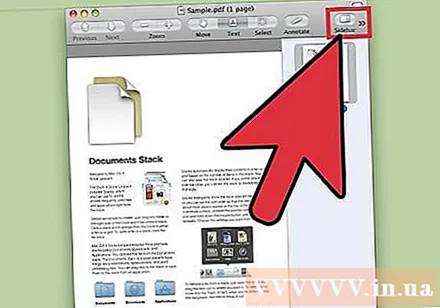
- Додајте датотеку. Превуците датотеку коју желите да додате на бочну траку, постављајући је изнад или испод првог документа који додате, у зависности од редоследа којим желите да се појави.
- Брисање датотека. Само означите датотеку и притисните тастер „Делете“.
- Преуређивање датотека. Само повуците и испустите да бисте странице поређали у жељеном редоследу.
Организујте страницу. Након распоређивања страница по редоследу у документу, можете да их кликнете и превучете на бочну траку да бисте их поредали у жељеном редоследу. Ово је редослед страница у последњем документу, горња страница је прва страница у документу.
Кликните „Датотека“> „Сачувај као“ да бисте довршили обједињену ПДФ датотеку. У Мац ОС Кс (10.7) датотека се аутоматски чува у првом документу који отворите. Да бисте сачували као нову верзију, кликните Сачувај као да бисте креирали коначну ПДФ датотеку.
Можете и да користите „Убаци“ да бисте ПДФ уметнули у документ који читате. Отворите документ у Превиев.Изаберите картицу „Уреди“ на врху екрана, а затим одаберите „Убаци“. Изаберите „Страница из скенера“ или „Страница из датотеке“. Изаберите страницу из датотеке да бисте уметнули ПДФ у отворени документ. реклама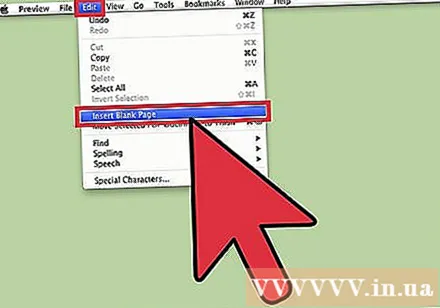
Метод 4 од 4: Преузмите софтвер независних произвођача
Користите бесплатни програм за спајање ПДФ-а ако редовно спајате датотеке или треба да радите ван мреже. Ови програми су једноставни за употребу и функционишу слично мрежним верзијама. Добра вест је да су ови програми обично бесплатни. Међутим, као и сваки програм преузет са Интернета, и они имају одређене ризике. Преузмите само са веб локација у које имате поверења. Неће имати превише искачућих прозора и неће тражити од вас личне податке, укључујући вашу адресу е-поште.
Пронађите и преузмите програм за спајање ПДФ-а. Доступно је много опција. Ево неколико познатих, акредитованих програма:
- Нитро ПДФ (преузимање софтвера)
- ПДФСам
- ПДФ Схуффлер (Линук оперативни систем)
- ПДФилл ПДФ Тоолс
Отворите програм и изаберите „Споји ПДФ“. Неки програми кажу „Придружи се“ или „Обједини датотеке“. Кликните на „Споји ПДФ“ и у искачућем прозору одаберите датотеке које желите да обједините.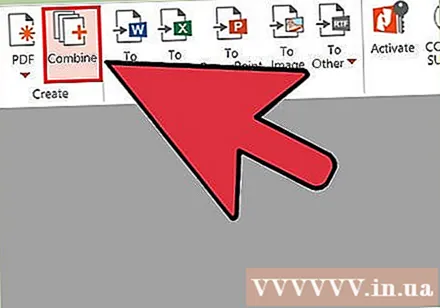
Приступите директоријуму који садржи ПДФ документ. Отворите датотеку да бисте ПДФ датотеку ставили на листу.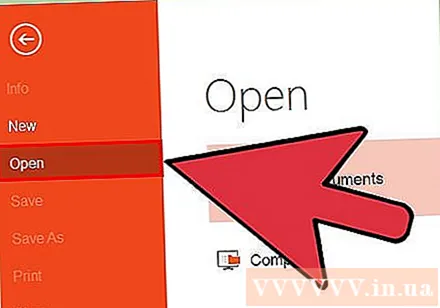
Поништите ознаку ПДФ датотека које не желите да укључите у документ. Датотека није ограничена на величину нити је број датотека груписан.
Дајте му име и одаберите фасциклу за архиву. Можете да кликнете на дугме „обједини“ или „сачувај“. Изаберите локацију за чување и дајте ПДФ датотеци име, можете је именовати по датуму. реклама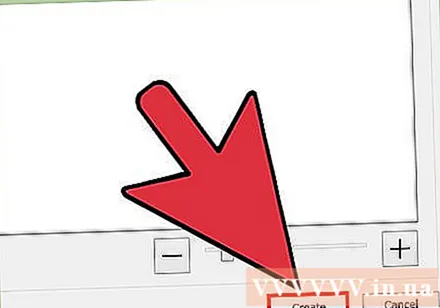
Савет
- Не можете спојити датотеке у бесплатној верзији Адобе ПДФ-а.
- Пхотосхоп може отворити и објединити ПДФ датотеке. Програм ће ПДФ датотеке третирати као слике. Операције су врло једноставне ако вам је познат Пхотосхоп.
- Ако на рачунару ради Виндовс и користите бесплатни управљачки програм штампача ЦутеПДФ за претварање датотека слика у ПДФ пре него што их спојите, можете претворити формате и објединити их све само једним кликом. један корак. Изаберите све датотеке слика у Филе Екплорер-у (користећи схифт и / или цтрл), а затим кликните десним тастером миша и изаберите „Принт“. Ово ће отворити Виндовс Пхото Виевер приказивач слика тако да можете да користите ЦутеПДФ Вритер за креирање једне ПДФ датотеке. Слике ће се уметнути у документ истим редоследом као што су поређане у њиховој фасцикли, слика коју кликните десним тастером да бисте изабрали штампу налазиће се на првој страници (ако то није прва слика, када софтвер убаци последњу слику, поново ће се наставити и у фасциклу убацити прву вертикалну слику).